Esri Maps for IBM Cognos の以前のバージョンに関するヘルプです。現在のバージョンについては、http://doc.arcgis.com/ja/maps-for-cognos/ を参照してください。
クラスタリングの構成
ポイント フィーチャの数が多く含まれているレイヤーの場合、マップ上で各フィーチャを個別に表示するのは効果的でない場合があります。こうした状況では、ポイント フィーチャが重なり合っていることが多く、フィーチャ同士を見分けることは困難です。重なり合っていない場合でも、無数のポイントがすべて一度に表示されると、意味のある情報を見た目で取り出すことが困難、もしくは取り出せなくなることが大半です。
この問題を解決するアプローチの 1 つとして、画面上で互いに一定の距離内にあるポイント フィーチャを 1 つのシンボルにグループ化する方法があります。これをクラスタリングと呼びます。クラスタリングは画面上での距離に左右されるため、表示を縮小するほど多くのポイントが 1 つのグループに集約されます。反対に、表示を拡大するほどポイントのグループ数が増えます。画面表示をさらに拡大し、あるポイント フィーチャを中心とする一定距離の範囲 (クラスタリング領域) 内に他のフィーチャが含まれなくなると、そのフィーチャはクラスタリングされません。その場合、ポイント フィーチャは、本来の位置に、レイヤーで指定したシンボルで表示されます。
クラスターは対話的です。つまり、クラスターを押すと、クラスター内の各ポイント フィーチャがマップに表示されます。クラスターのポップアップ ウィンドウには、各フィーチャのポップアップを集約しています。ポップアップのタイトルバー内の左右の矢印を使用して、各フィーチャのポップアップを切り替えて表示します。単一クラスターのデフォルト シンボルは変更できませんが、すべてのクラスターに適用される基本色と、クラスター内に表示されるテキストの色は変更することができます。次のスクリーン キャプチャで、左側の画像ではクラスタリングが有効になっている場合のレイヤーが表示されており、右側の画像ではクラスタリングが有効になっていない場合のレイヤーが表示されています。
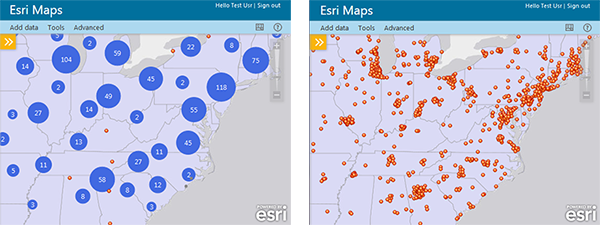
ポイント レイヤーのシンボル設定で、属性値によるグループ化および形状シンボルを指定した場合、クラスターには円グラフが表示され、クラスター内のグループごとのフィーチャ数の比率が表示されます。拡大表示すると、クラスターがさらに小さいグループに分割され、円グラフが変更されて新しいクラスターの情報を反映します。

形状を使用したポイント レイヤーのシンボル設定の詳細については、「ポイントのシンボル設定」をご参照ください。
- [コンテンツ] ウィンドウで、クラスタリングを構成するポイント レイヤーの横にある [レイヤーの構成] ボタン
 を押します。
を押します。 - [ポイントのクラスタリング] の横にある [オン/オフ] セレクターを押して、レイヤーのクラスタリングをオンにします。
レイヤーのデフォルトのクラスタリング シンボルが、マップに自動的に表示されます。
- [ポイントのクラスタリングの構成] ボタン
 を押します。
を押します。 - 以下のいずれかを行って、レイヤーのクラスタリングを構成します。
- 複数のポイントを 1 つのクラスターにグループ化している距離を変更するには、[クラスターの半径] ボックスに新しいピクセル値を入力します。
- クラスター シンボル上のテキストの色を変更するには、[クラスターの数値テキストの色] ドロップダウン メニューを押して、新しい色を選択します。
- クラスター シンボルの色を変更するには、[クラスターの色] ドロップダウン メニューを押し、新しい色を選択します。
マップが自動的に更新されて、新しいクラスター設定が反映されます。
- 終了したら [OK] を押します。